radio OPEL MOVANO_B 2018.5 Handleiding Infotainment (in Dutch)
[x] Cancel search | Manufacturer: OPEL, Model Year: 2018.5, Model line: MOVANO_B, Model: OPEL MOVANO_B 2018.5Pages: 141, PDF Size: 2.11 MB
Page 36 of 141
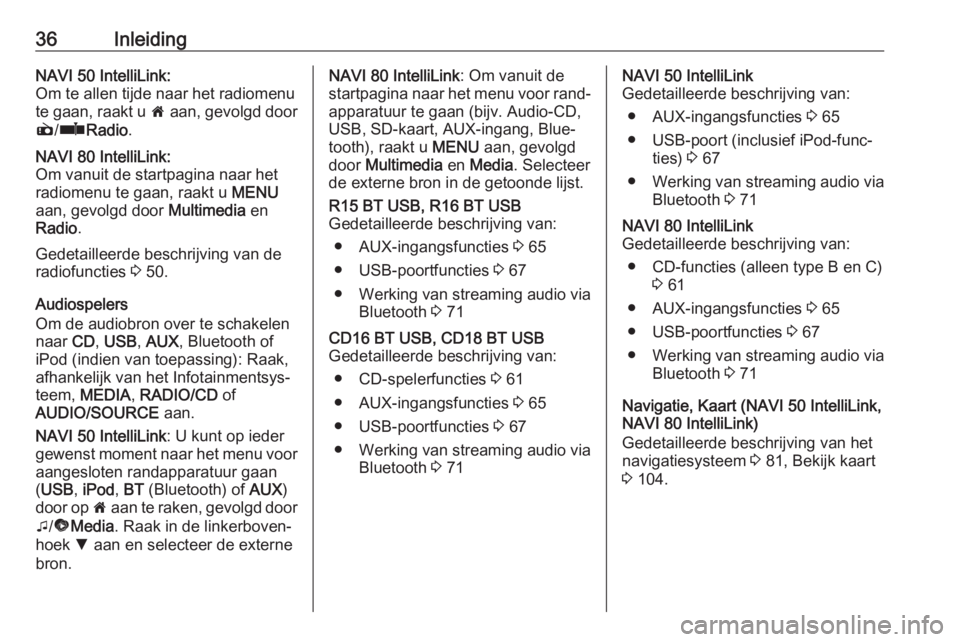
36InleidingNAVI 50 IntelliLink:
Om te allen tijde naar het radiomenu
te gaan, raakt u 7 aan, gevolgd door
è /ñ Radio .NAVI 80 IntelliLink:
Om vanuit de startpagina naar het
radiomenu te gaan, raakt u MENU
aan, gevolgd door Multimedia en
Radio .
Gedetailleerde beschrijving van de
radiofuncties 3 50.
Audiospelers
Om de audiobron over te schakelen
naar CD, USB , AUX , Bluetooth of
iPod (indien van toepassing): Raak,
afhankelijk van het Infotainmentsys‐
teem, MEDIA , RADIO/CD of
AUDIO/SOURCE aan.
NAVI 50 IntelliLink : U kunt op ieder
gewenst moment naar het menu voor aangesloten randapparatuur gaan( USB , iPod , BT (Bluetooth) of AUX)
door op 7 aan te raken, gevolgd door
t /ü Media . Raak in de linkerboven‐
hoek S aan en selecteer de externe
bron.
NAVI 80 IntelliLink : Om vanuit de
startpagina naar het menu voor rand‐ apparatuur te gaan (bijv. Audio-CD,USB, SD-kaart, AUX-ingang, Blue‐
tooth), raakt u MENU aan, gevolgd
door Multimedia en Media . Selecteer
de externe bron in de getoonde lijst.R15 BT USB, R16 BT USB
Gedetailleerde beschrijving van:
● AUX-ingangsfuncties 3 65
● USB-poortfuncties 3 67
● Werking van streaming audio via
Bluetooth 3 71CD16 BT USB, CD18 BT USB
Gedetailleerde beschrijving van:
● CD-spelerfuncties 3 61
● AUX-ingangsfuncties 3 65
● USB-poortfuncties 3 67
● Werking van streaming audio via
Bluetooth 3 71NAVI 50 IntelliLink
Gedetailleerde beschrijving van:
● AUX-ingangsfuncties 3 65
● USB-poort (inclusief iPod-func‐ ties) 3 67
● Werking van streaming audio via
Bluetooth 3 71NAVI 80 IntelliLink
Gedetailleerde beschrijving van:
● CD-functies (alleen type B en C) 3 61
● AUX-ingangsfuncties 3 65
● USB-poortfuncties 3 67
● Werking van streaming audio via
Bluetooth 3 71
Navigatie, Kaart (NAVI 50 IntelliLink,
NAVI 80 IntelliLink)
Gedetailleerde beschrijving van het
navigatiesysteem 3 81, Bekijk kaart
3 104.
Page 40 of 141
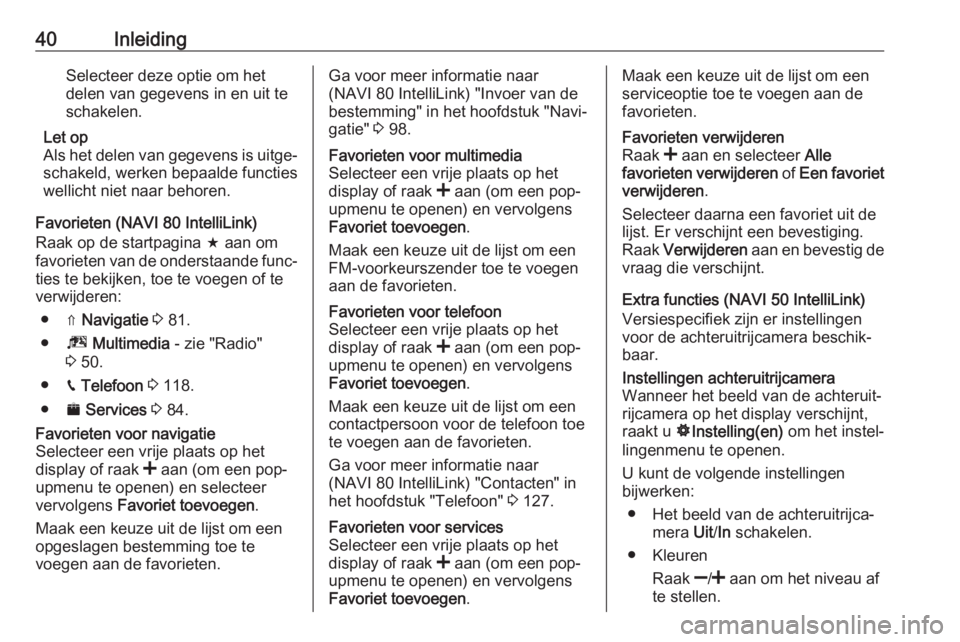
40InleidingSelecteer deze optie om het
delen van gegevens in en uit te
schakelen.
Let op
Als het delen van gegevens is uitge‐
schakeld, werken bepaalde functies
wellicht niet naar behoren.
Favorieten (NAVI 80 IntelliLink)
Raak op de startpagina f aan om
favorieten van de onderstaande func‐ ties te bekijken, toe te voegen of te
verwijderen:
● ⇑ Navigatie 3 81.
● ª Multimedia - zie "Radio"
3 50.
● g Telefoon 3 118.
● ¯ Services 3 84.Favorieten voor navigatie
Selecteer een vrije plaats op het
display of raak < aan (om een pop-
upmenu te openen) en selecteer
vervolgens Favoriet toevoegen .
Maak een keuze uit de lijst om een
opgeslagen bestemming toe te
voegen aan de favorieten.Ga voor meer informatie naar
(NAVI 80 IntelliLink) "Invoer van de
bestemming" in het hoofdstuk "Navi‐ gatie" 3 98.Favorieten voor multimedia
Selecteer een vrije plaats op het
display of raak < aan (om een pop-
upmenu te openen) en vervolgens
Favoriet toevoegen .
Maak een keuze uit de lijst om een
FM-voorkeurszender toe te voegen
aan de favorieten.Favorieten voor telefoon
Selecteer een vrije plaats op het
display of raak < aan (om een pop-
upmenu te openen) en vervolgens
Favoriet toevoegen .
Maak een keuze uit de lijst om een contactpersoon voor de telefoon toe
te voegen aan de favorieten.
Ga voor meer informatie naar
(NAVI 80 IntelliLink) "Contacten" in
het hoofdstuk "Telefoon" 3 127.Favorieten voor services
Selecteer een vrije plaats op het
display of raak < aan (om een pop-
upmenu te openen) en vervolgens
Favoriet toevoegen .Maak een keuze uit de lijst om een
serviceoptie toe te voegen aan de
favorieten.Favorieten verwijderen
Raak < aan en selecteer Alle
favorieten verwijderen of Een favoriet
verwijderen .
Selecteer daarna een favoriet uit de
lijst. Er verschijnt een bevestiging.
Raak Verwijderen aan en bevestig de
vraag die verschijnt.
Extra functies (NAVI 50 IntelliLink)
Versiespecifiek zijn er instellingen
voor de achteruitrijcamera beschik‐
baar.
Instellingen achteruitrijcamera
Wanneer het beeld van de achteruit‐
rijcamera op het display verschijnt,
raakt u ÿInstelling(en) om het instel‐
lingenmenu te openen.
U kunt de volgende instellingen
bijwerken:
● Het beeld van de achteruitrijca‐ mera Uit/In schakelen.
● Kleuren
Raak ]/< aan om het niveau af
te stellen.
Page 46 of 141
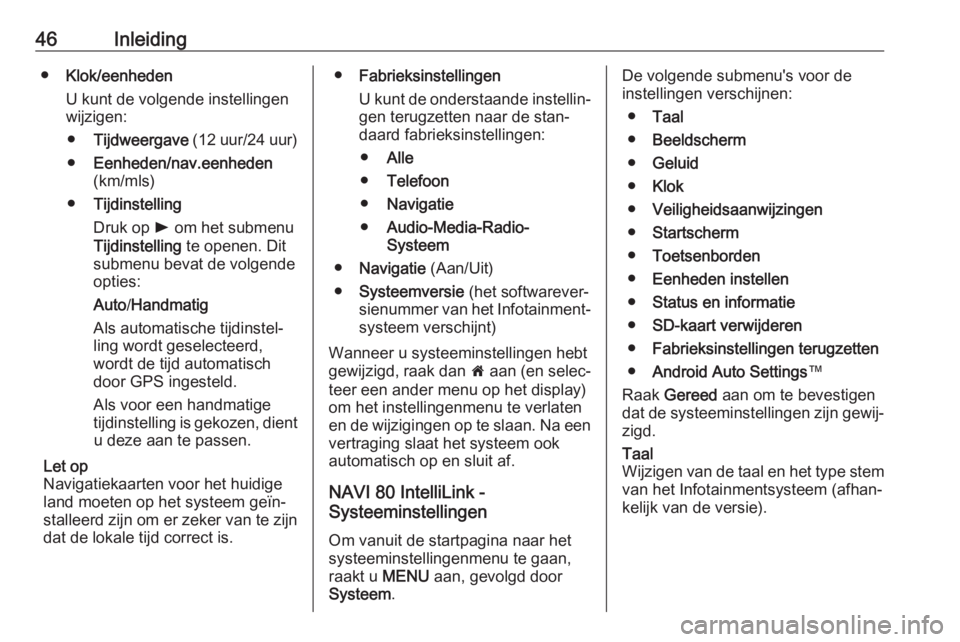
46Inleiding●Klok/eenheden
U kunt de volgende instellingen
wijzigen:
● Tijdweergave (12 uur/24 uur)
● Eenheden/nav.eenheden
(km/mls)
● Tijdinstelling
Druk op l om het submenu
Tijdinstelling te openen. Dit
submenu bevat de volgende
opties:
Auto /Handmatig
Als automatische tijdinstel‐ ling wordt geselecteerd,
wordt de tijd automatisch
door GPS ingesteld.
Als voor een handmatige
tijdinstelling is gekozen, dient u deze aan te passen.
Let op
Navigatiekaarten voor het huidige
land moeten op het systeem geïn‐
stalleerd zijn om er zeker van te zijn
dat de lokale tijd correct is.● Fabrieksinstellingen
U kunt de onderstaande instellin‐ gen terugzetten naar de stan‐
daard fabrieksinstellingen:
● Alle
● Telefoon
● Navigatie
● Audio-Media-Radio-
Systeem
● Navigatie (Aan/Uit)
● Systeemversie (het softwarever‐
sienummer van het Infotainment‐
systeem verschijnt)
Wanneer u systeeminstellingen hebt
gewijzigd, raak dan 7 aan (en selec‐
teer een ander menu op het display)
om het instellingenmenu te verlaten
en de wijzigingen op te slaan. Na een vertraging slaat het systeem ook
automatisch op en sluit af.
NAVI 80 IntelliLink -
Systeeminstellingen
Om vanuit de startpagina naar het
systeeminstellingenmenu te gaan,
raakt u MENU aan, gevolgd door
Systeem .De volgende submenu's voor de
instellingen verschijnen:
● Taal
● Beeldscherm
● Geluid
● Klok
● Veiligheidsaanwijzingen
● Startscherm
● Toetsenborden
● Eenheden instellen
● Status en informatie
● SD-kaart verwijderen
● Fabrieksinstellingen terugzetten
● Android Auto Settings ™
Raak Gereed aan om te bevestigen
dat de systeeminstellingen zijn gewij‐ zigd.Taal
Wijzigen van de taal en het type stem
van het Infotainmentsysteem (afhan‐ kelijk van de versie).
Page 48 of 141
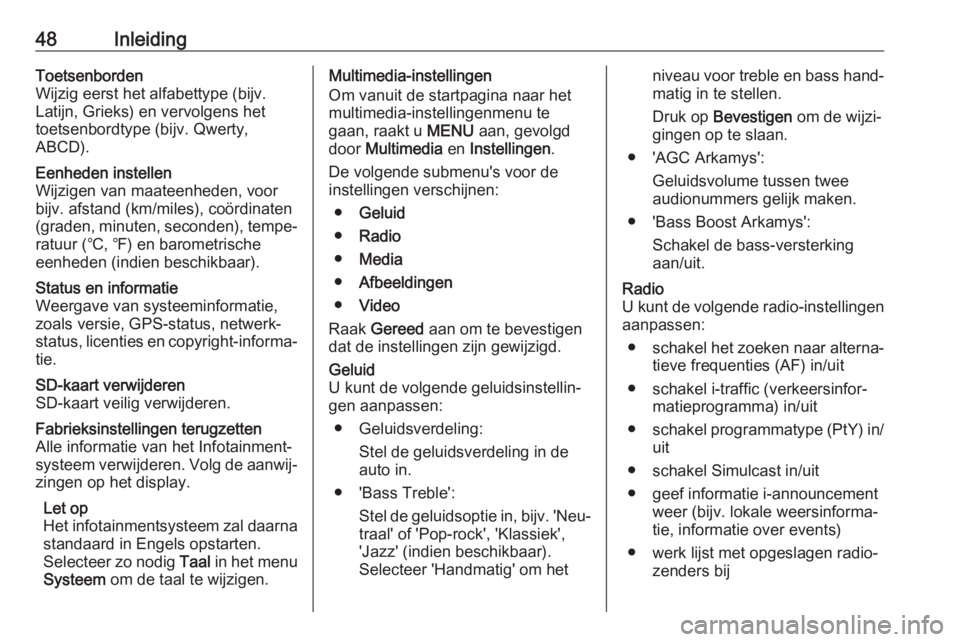
48InleidingToetsenborden
Wijzig eerst het alfabettype (bijv.
Latijn, Grieks) en vervolgens het
toetsenbordtype (bijv. Qwerty,
ABCD).Eenheden instellen
Wijzigen van maateenheden, voor
bijv. afstand (km/miles), coördinaten
(graden, minuten, seconden), tempe‐ ratuur (℃, ℉) en barometrische
eenheden (indien beschikbaar).Status en informatie
Weergave van systeeminformatie,
zoals versie, GPS-status, netwerk‐ status, licenties en copyright-informa‐ tie.SD-kaart verwijderen
SD-kaart veilig verwijderen.Fabrieksinstellingen terugzetten
Alle informatie van het Infotainment‐
systeem verwijderen. Volg de aanwij‐
zingen op het display.
Let op
Het infotainmentsysteem zal daarna standaard in Engels opstarten.
Selecteer zo nodig Taal in het menu
Systeem om de taal te wijzigen.Multimedia-instellingen
Om vanuit de startpagina naar het
multimedia-instellingenmenu te
gaan, raakt u MENU aan, gevolgd
door Multimedia en Instellingen .
De volgende submenu's voor de
instellingen verschijnen:
● Geluid
● Radio
● Media
● Afbeeldingen
● Video
Raak Gereed aan om te bevestigen
dat de instellingen zijn gewijzigd.Geluid
U kunt de volgende geluidsinstellin‐
gen aanpassen:
● Geluidsverdeling: Stel de geluidsverdeling in de
auto in.
● 'Bass Treble': Stel de geluidsoptie in, bijv. 'Neu‐
traal' of 'Pop-rock', 'Klassiek', 'Jazz' (indien beschikbaar).
Selecteer 'Handmatig' om hetniveau voor treble en bass hand‐ matig in te stellen.
Druk op Bevestigen om de wijzi‐
gingen op te slaan.
● 'AGC Arkamys': Geluidsvolume tussen twee
audionummers gelijk maken.
● 'Bass Boost Arkamys': Schakel de bass-versterking
aan/uit.Radio
U kunt de volgende radio-instellingen
aanpassen:
● schakel het zoeken naar alterna‐
tieve frequenties (AF) in/uit
● schakel i-traffic (verkeersinfor‐ matieprogramma) in/uit
● schakel programmatype (PtY) in/
uit
● schakel Simulcast in/uit
● geef informatie i-announcement weer (bijv. lokale weersinforma‐
tie, informatie over events)
● werk lijst met opgeslagen radio‐ zenders bij
Page 49 of 141
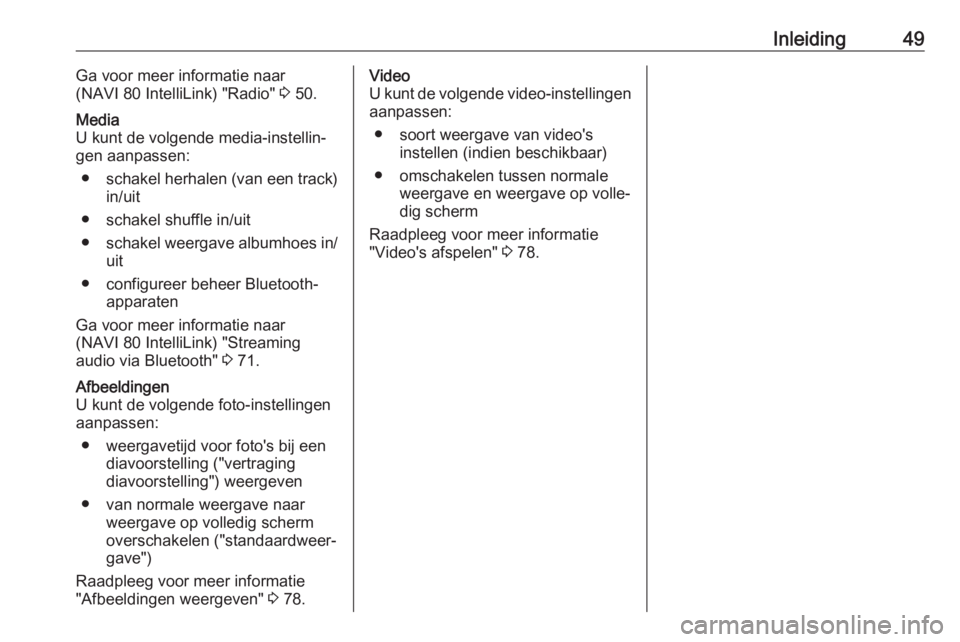
Inleiding49Ga voor meer informatie naar
(NAVI 80 IntelliLink) "Radio" 3 50.Media
U kunt de volgende media-instellin‐
gen aanpassen:
● schakel herhalen (van een track)
in/uit
● schakel shuffle in/uit ● schakel weergave albumhoes in/
uit
● configureer beheer Bluetooth- apparaten
Ga voor meer informatie naar
(NAVI 80 IntelliLink) "Streaming
audio via Bluetooth" 3 71.Afbeeldingen
U kunt de volgende foto-instellingen
aanpassen:
● weergavetijd voor foto's bij een diavoorstelling ("vertraging
diavoorstelling") weergeven
● van normale weergave naar weergave op volledig scherm
overschakelen ("standaardweer‐
gave")
Raadpleeg voor meer informatie
"Afbeeldingen weergeven" 3 78.Video
U kunt de volgende video-instellingen
aanpassen:
● soort weergave van video's instellen (indien beschikbaar)
● omschakelen tussen normale weergave en weergave op volle‐
dig scherm
Raadpleeg voor meer informatie
"Video's afspelen" 3 78.
Page 50 of 141
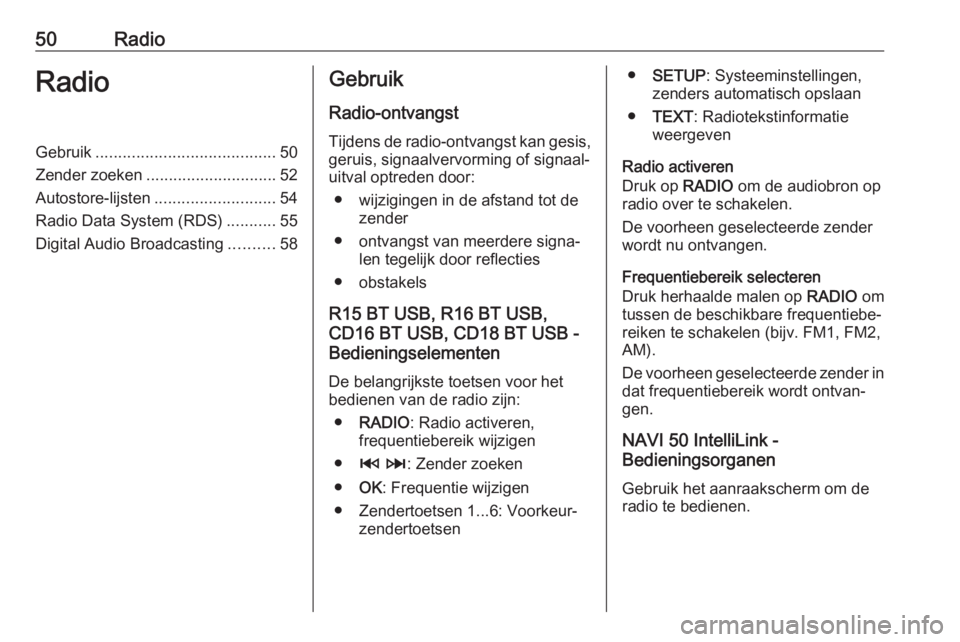
50RadioRadioGebruik........................................ 50
Zender zoeken ............................. 52
Autostore-lijsten ........................... 54
Radio Data System (RDS) ...........55
Digital Audio Broadcasting ..........58Gebruik
Radio-ontvangst
Tijdens de radio-ontvangst kan gesis,
geruis, signaalvervorming of signaal‐
uitval optreden door:
● wijzigingen in de afstand tot de zender
● ontvangst van meerdere signa‐ len tegelijk door reflecties
● obstakels
R15 BT USB, R16 BT USB,
CD16 BT USB, CD18 BT USB -
Bedieningselementen
De belangrijkste toetsen voor het
bedienen van de radio zijn:
● RADIO : Radio activeren,
frequentiebereik wijzigen
● 2 3 : Zender zoeken
● OK: Frequentie wijzigen
● Zendertoetsen 1...6: Voorkeur‐ zendertoetsen● SETUP : Systeeminstellingen,
zenders automatisch opslaan
● TEXT : Radiotekstinformatie
weergeven
Radio activeren
Druk op RADIO om de audiobron op
radio over te schakelen.
De voorheen geselecteerde zender
wordt nu ontvangen.
Frequentiebereik selecteren
Druk herhaalde malen op RADIO om
tussen de beschikbare frequentiebe‐
reiken te schakelen (bijv. FM1, FM2,
AM).
De voorheen geselecteerde zender in dat frequentiebereik wordt ontvan‐
gen.
NAVI 50 IntelliLink -
Bedieningsorganen
Gebruik het aanraakscherm om de
radio te bedienen.
Page 51 of 141
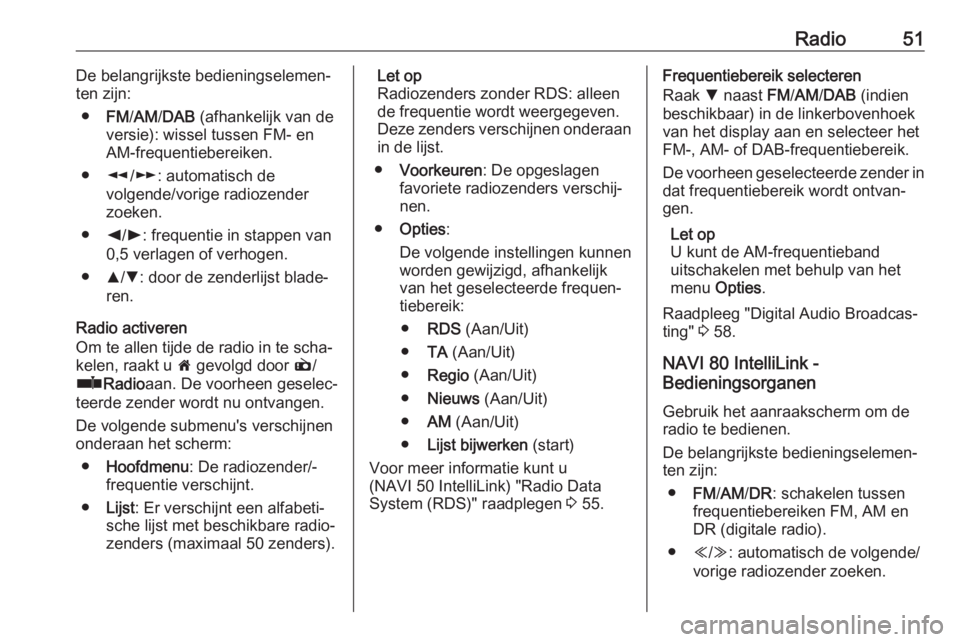
Radio51De belangrijkste bedieningselemen‐
ten zijn:
● FM/AM /DAB (afhankelijk van de
versie): wissel tussen FM- en
AM-frequentiebereiken.
● l/m : automatisch de
volgende/vorige radiozender zoeken.
● k/l : frequentie in stappen van
0,5 verlagen of verhogen.
● R/S : door de zenderlijst blade‐
ren.
Radio activeren
Om te allen tijde de radio in te scha‐ kelen, raakt u 7 gevolgd door è/
ñ Radio aan. De voorheen geselec‐
teerde zender wordt nu ontvangen.
De volgende submenu's verschijnen onderaan het scherm:
● Hoofdmenu : De radiozender/-
frequentie verschijnt.
● Lijst : Er verschijnt een alfabeti‐
sche lijst met beschikbare radio‐
zenders (maximaal 50 zenders).Let op
Radiozenders zonder RDS: alleen
de frequentie wordt weergegeven.
Deze zenders verschijnen onderaan
in de lijst.
● Voorkeuren : De opgeslagen
favoriete radiozenders verschij‐
nen.
● Opties :
De volgende instellingen kunnen
worden gewijzigd, afhankelijk
van het geselecteerde frequen‐
tiebereik:
● RDS (Aan/Uit)
● TA (Aan/Uit)
● Regio (Aan/Uit)
● Nieuws (Aan/Uit)
● AM (Aan/Uit)
● Lijst bijwerken (start)
Voor meer informatie kunt u
(NAVI 50 IntelliLink) "Radio Data
System (RDS)" raadplegen 3 55.Frequentiebereik selecteren
Raak S naast FM/AM /DAB (indien
beschikbaar) in de linkerbovenhoek
van het display aan en selecteer het
FM-, AM- of DAB-frequentiebereik.
De voorheen geselecteerde zender in dat frequentiebereik wordt ontvan‐
gen.
Let op
U kunt de AM-frequentieband
uitschakelen met behulp van het
menu Opties .
Raadpleeg "Digital Audio Broadcas‐
ting" 3 58.
NAVI 80 IntelliLink -
Bedieningsorganen
Gebruik het aanraakscherm om de
radio te bedienen.
De belangrijkste bedieningselemen‐
ten zijn:
● FM/AM /DR : schakelen tussen
frequentiebereiken FM, AM en
DR (digitale radio).
● Y/Z : automatisch de volgende/
vorige radiozender zoeken.
Page 52 of 141
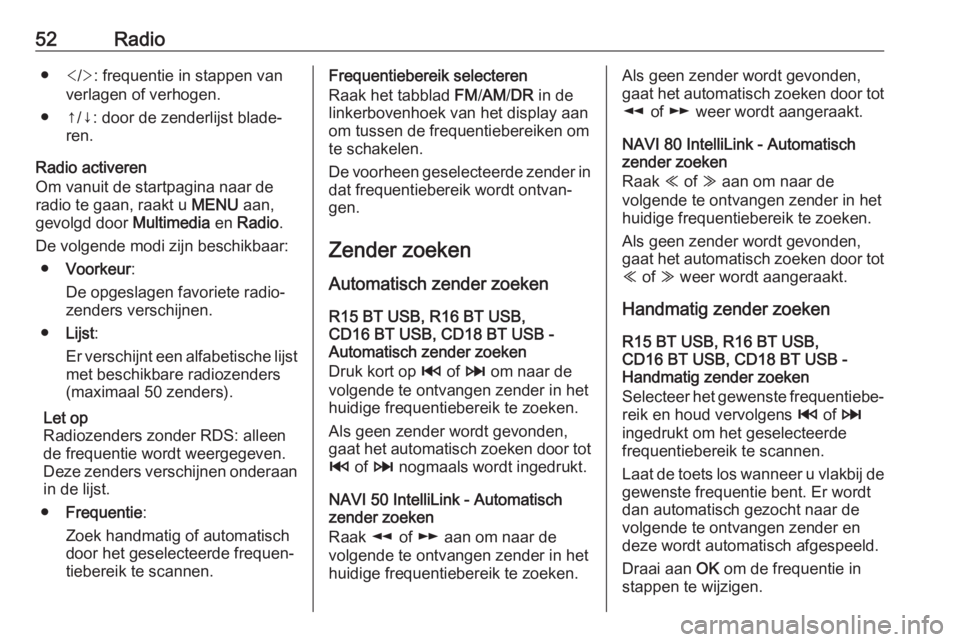
52Radio● : frequentie in stappen van
verlagen of verhogen.
● ↑/↓: door de zenderlijst blade‐ ren.
Radio activeren
Om vanuit de startpagina naar de
radio te gaan, raakt u MENU aan,
gevolgd door Multimedia en Radio .
De volgende modi zijn beschikbaar: ● Voorkeur :
De opgeslagen favoriete radio‐ zenders verschijnen.
● Lijst :
Er verschijnt een alfabetische lijst met beschikbare radiozenders
(maximaal 50 zenders).
Let op
Radiozenders zonder RDS: alleen
de frequentie wordt weergegeven.
Deze zenders verschijnen onderaan in de lijst.
● Frequentie :
Zoek handmatig of automatisch
door het geselecteerde frequen‐ tiebereik te scannen.Frequentiebereik selecteren
Raak het tabblad FM/AM /DR in de
linkerbovenhoek van het display aan
om tussen de frequentiebereiken om
te schakelen.
De voorheen geselecteerde zender in dat frequentiebereik wordt ontvan‐
gen.
Zender zoeken
Automatisch zender zoeken
R15 BT USB, R16 BT USB,
CD16 BT USB, CD18 BT USB -
Automatisch zender zoeken
Druk kort op 2 of 3 om naar de
volgende te ontvangen zender in het
huidige frequentiebereik te zoeken.
Als geen zender wordt gevonden,
gaat het automatisch zoeken door tot 2 of 3 nogmaals wordt ingedrukt.
NAVI 50 IntelliLink - Automatisch
zender zoeken
Raak l of m aan om naar de
volgende te ontvangen zender in het
huidige frequentiebereik te zoeken.Als geen zender wordt gevonden,
gaat het automatisch zoeken door tot
l of m weer wordt aangeraakt.
NAVI 80 IntelliLink - Automatisch
zender zoeken
Raak Y of Z aan om naar de
volgende te ontvangen zender in het
huidige frequentiebereik te zoeken.
Als geen zender wordt gevonden,
gaat het automatisch zoeken door tot
Y of Z weer wordt aangeraakt.
Handmatig zender zoeken
R15 BT USB, R16 BT USB,
CD16 BT USB, CD18 BT USB -
Handmatig zender zoeken
Selecteer het gewenste frequentiebe‐
reik en houd vervolgens 2 of 3
ingedrukt om het geselecteerde
frequentiebereik te scannen.
Laat de toets los wanneer u vlakbij de gewenste frequentie bent. Er wordt
dan automatisch gezocht naar de
volgende te ontvangen zender endeze wordt automatisch afgespeeld.
Draai aan OK om de frequentie in
stappen te wijzigen.
Page 53 of 141
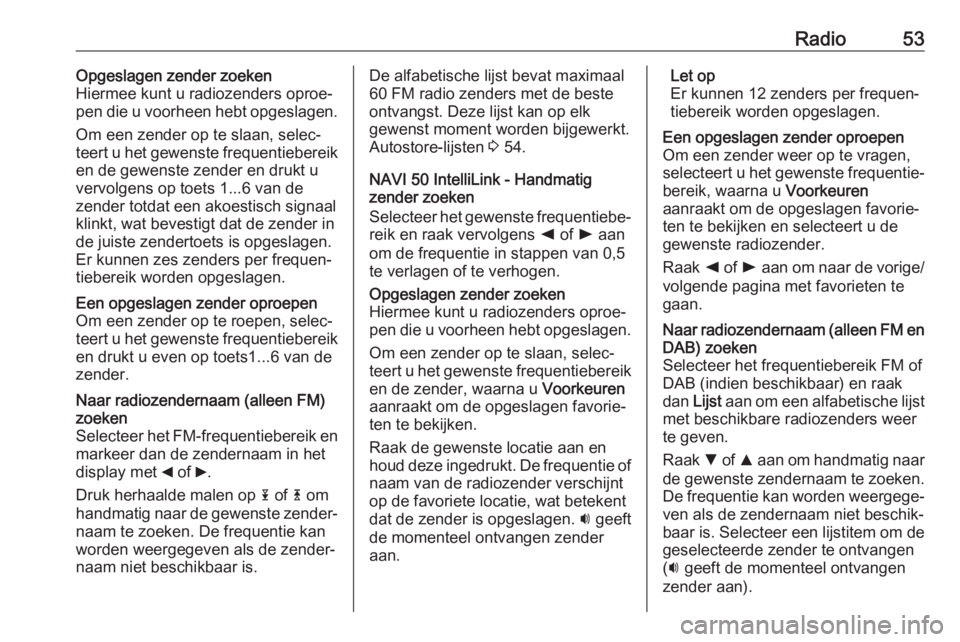
Radio53Opgeslagen zender zoeken
Hiermee kunt u radiozenders oproe‐
pen die u voorheen hebt opgeslagen.
Om een zender op te slaan, selec‐
teert u het gewenste frequentiebereik en de gewenste zender en drukt u
vervolgens op toets 1...6 van de
zender totdat een akoestisch signaal
klinkt, wat bevestigt dat de zender in
de juiste zendertoets is opgeslagen.
Er kunnen zes zenders per frequen‐
tiebereik worden opgeslagen.Een opgeslagen zender oproepen
Om een zender op te roepen, selec‐ teert u het gewenste frequentiebereik en drukt u even op toets1...6 van de
zender.Naar radiozendernaam (alleen FM)
zoeken
Selecteer het FM-frequentiebereik en markeer dan de zendernaam in het
display met _ of 6.
Druk herhaalde malen op 1 of 4 om
handmatig naar de gewenste zender‐
naam te zoeken. De frequentie kan
worden weergegeven als de zender‐
naam niet beschikbaar is.De alfabetische lijst bevat maximaal
60 FM radio zenders met de beste
ontvangst. Deze lijst kan op elk
gewenst moment worden bijgewerkt.
Autostore-lijsten 3 54.
NAVI 50 IntelliLink - Handmatig
zender zoeken
Selecteer het gewenste frequentiebe‐
reik en raak vervolgens k of l aan
om de frequentie in stappen van 0,5
te verlagen of te verhogen.Opgeslagen zender zoeken
Hiermee kunt u radiozenders oproe‐
pen die u voorheen hebt opgeslagen.
Om een zender op te slaan, selec‐
teert u het gewenste frequentiebereik en de zender, waarna u Voorkeuren
aanraakt om de opgeslagen favorie‐
ten te bekijken.
Raak de gewenste locatie aan en houd deze ingedrukt. De frequentie of naam van de radiozender verschijnt
op de favoriete locatie, wat betekent
dat de zender is opgeslagen. i geeft
de momenteel ontvangen zender
aan.Let op
Er kunnen 12 zenders per frequen‐
tiebereik worden opgeslagen.Een opgeslagen zender oproepen
Om een zender weer op te vragen,
selecteert u het gewenste frequentie‐ bereik, waarna u Voorkeuren
aanraakt om de opgeslagen favorie‐ ten te bekijken en selecteert u de
gewenste radiozender.
Raak k of l aan om naar de vorige/
volgende pagina met favorieten te
gaan.Naar radiozendernaam (alleen FM en DAB) zoeken
Selecteer het frequentiebereik FM of
DAB (indien beschikbaar) en raak
dan Lijst aan om een alfabetische lijst
met beschikbare radiozenders weer
te geven.
Raak S of R aan om handmatig naar
de gewenste zendernaam te zoeken. De frequentie kan worden weergege‐
ven als de zendernaam niet beschik‐
baar is. Selecteer een lijstitem om de geselecteerde zender te ontvangen
( i geeft de momenteel ontvangen
zender aan).
Page 54 of 141
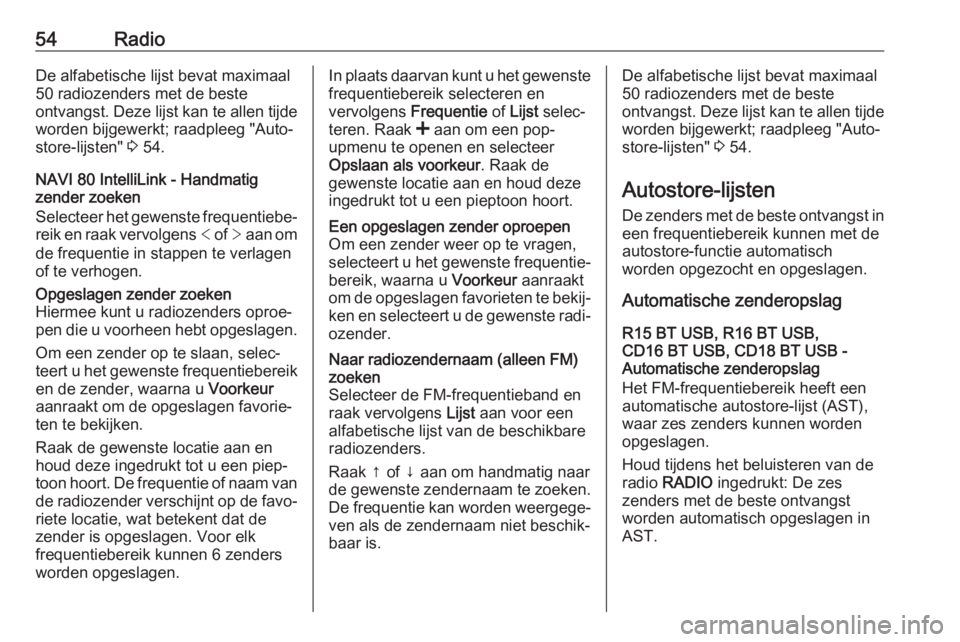
54RadioDe alfabetische lijst bevat maximaal
50 radiozenders met de beste
ontvangst. Deze lijst kan te allen tijde
worden bijgewerkt; raadpleeg "Auto‐
store-lijsten" 3 54.
NAVI 80 IntelliLink - Handmatig
zender zoeken
Selecteer het gewenste frequentiebe‐
reik en raak vervolgens < of > aan om
de frequentie in stappen te verlagen
of te verhogen.Opgeslagen zender zoeken
Hiermee kunt u radiozenders oproe‐
pen die u voorheen hebt opgeslagen.
Om een zender op te slaan, selec‐
teert u het gewenste frequentiebereik en de zender, waarna u Voorkeur
aanraakt om de opgeslagen favorie‐ ten te bekijken.
Raak de gewenste locatie aan en
houd deze ingedrukt tot u een piep‐
toon hoort. De frequentie of naam van de radiozender verschijnt op de favo‐
riete locatie, wat betekent dat de
zender is opgeslagen. Voor elk
frequentiebereik kunnen 6 zenders
worden opgeslagen.In plaats daarvan kunt u het gewenste
frequentiebereik selecteren en
vervolgens Frequentie of Lijst selec‐
teren. Raak < aan om een pop-
upmenu te openen en selecteer
Opslaan als voorkeur . Raak de
gewenste locatie aan en houd deze
ingedrukt tot u een pieptoon hoort.Een opgeslagen zender oproepen
Om een zender weer op te vragen,
selecteert u het gewenste frequentie‐ bereik, waarna u Voorkeur aanraakt
om de opgeslagen favorieten te bekij‐
ken en selecteert u de gewenste radi‐ ozender.Naar radiozendernaam (alleen FM)
zoeken
Selecteer de FM-frequentieband en raak vervolgens Lijst aan voor een
alfabetische lijst van de beschikbare
radiozenders.
Raak ↑ of ↓ aan om handmatig naar
de gewenste zendernaam te zoeken. De frequentie kan worden weergege‐ ven als de zendernaam niet beschik‐
baar is.De alfabetische lijst bevat maximaal
50 radiozenders met de beste
ontvangst. Deze lijst kan te allen tijde worden bijgewerkt; raadpleeg "Auto‐
store-lijsten" 3 54.
Autostore-lijsten De zenders met de beste ontvangst in
een frequentiebereik kunnen met de
autostore-functie automatisch
worden opgezocht en opgeslagen.
Automatische zenderopslag
R15 BT USB, R16 BT USB,
CD16 BT USB, CD18 BT USB -
Automatische zenderopslag
Het FM-frequentiebereik heeft een
automatische autostore-lijst (AST),
waar zes zenders kunnen worden opgeslagen.
Houd tijdens het beluisteren van de
radio RADIO ingedrukt: De zes
zenders met de beste ontvangst
worden automatisch opgeslagen in
AST.